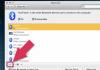Верстка веб сайта осуществляется с применением двух основных способов: табличной и блочной div верстки. Блочная верстка более функциональна и предоставляет больше возможностей благодаря использованию CSS.
Как работает блок?
Для выполнения данного типа верстки используются два файла (index.html и style.css ) содержащие код HTML и стилевое оформление сайта соответственно.
В первом файле прописываются непосредственно div -контейнеры, которые являются своеобразным фундаментом для макета, а во втором - описываются стилевые особенности и положение наших div -контейнеров.
Чтобы наблюдать результат совершаемых манипуляций в реальном времени, необходимо ввести в адресной строке браузера: http://URL/test.
Основы верстки
Двухколоночный макет, который мы попытаемся создать, можно схематически отобразить так:
Все элементы нашего макета необходимо поместить в один общий, чтобы иметь возможность задавать параметры всего макеты в целом. Содержимым общего контейнера будут div -ы, которые формируют отдельный блоки. С помощью CSS мы можем настроить следующий параметры: размер, расположение на странице, стили и цвет.
Блочная верстка сайта
Каждый элемент макета необходимо поместить в отдельный «контейнер», с помощью тега div . В файле CSS необходимо добавить свойства элементов, определив параметры внешнего вида и размещения элементов (ширина, высота, шрифт, кегль и так далее).
Для того, чтобы не путаться, необходимо в каждый контейнер вписать название данного блока, выглядеть это будет приблизительно так:
"http://www.w3.org/TR/html4/loose.dtd">Блочная верстка - дубль 2 ШапкаЛевая колонкаСодержимое страницы
После выполненных манипуляций необходимо открыть файл Style.css и описать стили для данных контейнеров. В первую очередь необходимо описать стили для основных тегов Body и Html , обнулив отступы от края страницы, чтобы обеспечить кроссбраузерную совместимость:
body, html {
margin:0px;
padding:0px;
}
body, html {
margin:0px;
padding:0px;
}
#maket {
width:800px;
margin:0 auto;
}
#header{
background-color:#C0C000;
}
#left{
background-color:#00C0C0;
width:200px;
float:left;
}
#content{
background-color:#8080FF;
margin-left:202px;
}
#footer{
background-color:#FFC0FF;
}
Чтобы получить более подробный мастер-класс на тему того, как сверстать сайт на основе div , вы можете просмотреть следующие видео:
https://www.youtube.com/watch?v=omyeH5h1lqA
https://www.youtube.com/watch?v=SQ7cWIy63yI
Цель урока: Знакомство с блочной версткой CSS. Получение навыков использования блочной верстки сайта
- При работе со слоями или, иначе говоря, блоками и элементами div , основная нагрузка ложится на CSS, т.к. без свойств слои из себя практически ничего не представляют.
- К сожалению до сих пор существует проблема с кроссбраузерностью при работе с блоками. Т.е. одни и те же свойства дают разный результат в разных браузерах. Для борьбы с такими проблемами существуют так называемые хаки. Хак - это набор приемов, когда отдельным браузерам подается код, который понимается только этим браузером, а остальными игнорируется.
Отличительные черты от табличной верстки
Допустим, необходимо создать шаблон страницы с «шапкой», «подвалом» и двумя колонками.
Отличия:
Фиксированный дизайн или
жесткая блочная верстка (две колонки)
- Фиксированный макет подразумевает использование слоев заданной ширины, которая определяется разрешением монитора пользователя.
- Так как наиболее популярным среди пользователей сети является разрешение монитора 1024×768, то желательно ориентироваться именно на него. Общая ширина блоков в таком случае составляет 900–1000 пикселей (небольшая часть пикселей требуется на полосы прокрутки и границы окна браузера).
- Основной блок с контентом размещается по центру , тогда «свободные» поля по краям неплохо смотрятся даже при большом разрешении монитора.

Рис.1. Пример фиксированного дизайна
Пример: создать фиксированный дизайн сайта на основе представленного выше изображения
Выполнение:
- «Разбиваем» все основные элементы страницы на блоки следующим образом:
- блок 1 — слой первый (id="shapka"),
- блок 2 и 3 заключаются в единый блок (id="container"),
- блок 2 — слой с меню (id="menu"),
- блок 3 — слой с контентом (id="content"),
- блок 4 — слой с id="bottom" .
Схематично изобразим расположение блоков:
| <body > <div id = "shapka" > 1</ div > <div id = "container" > <div id = "menu" > 2</ div > <div id = "content" > 3</ div > </ div > <div id = "bottom" > 4</ div > </ body > |
1. Задаем свойства «шапки» (блок 1)
- Выбираем общую ширину слоев «на глаз» — 750 пикселей.
- либо задать высоту при помощи отступа
- Задаем ширину контейнера: она должна быть 750px + 20px (общая ширина макета + внутренние отступы в общей ширине макета). Т.е. в контейнере нет внутренних отступов, поэтому увеличим его ширину на 10 пикселей слева и 10 пикселей справа
- Если макет должен прилегать к левой части экрана, то браузер выполнит это автоматически. В нашем случае отцентрируем блок контейнера
- Слой номер 2 шириной в 200 пикселей (width)
- Для этого же слоя (меню) устанавливаем обтекание соседним блоком, т.е. свойство float: left
- Задаем внутренние поля, чтобы текст не «приклеился» к краю слоя (свойство padding)
- Задаем цвет текста и заднего фона (background , color)
- Задаем ширину слоя из расчета 770px — 200px = 570px, Но! так как мы установили внутренние отступы в обоих блоках 2 и 3, то мы должны вычесть еще 40 пикселей: 20 — внутренние отступы блока с меню и 20 — внутренние отступы блока с контентом. Получим ширину слоя 770px — 200px — 40px = 530px
- Задаем обтекание float: left , исключая баг браузера Internet Explorer: если не установить свойство, то между слоями будет зазор. Кроме того, если не установить это свойство, то блок окажется за блоком меню, и только лишь его контент (текст) будет обтекать блок меню справа.
- Задаем цвет заднего фона (background) и внутренние поля (padding)
- Ширину слоя устанавливаем в 750 пикселей
- Для этого блока надо убрать обтекание, т.е. установить свойство clear
- Устанавливаем внутренние поля padding
- Задаем цвет для фона (background) и текста (color)
- Центрируем блок (margin-right и margin-left)
margin-right: auto; margin-left: auto;
например:
| padding-top : 15px ; padding-bottom : 15px ; |
padding-top: 15px; padding-bottom: 15px;
Весь код для шапки:
#shapka{ text-align: left; /* Выравнивание внутреннего контента по левому краю */ width: 750px; /* Ширина блока и общая ширина*/ background: #900000; /* Цвет фона */ height: 50px; /* Высота блока */ margin-right: auto; /* Авто-отступ справа */ margin-left: auto; /* Авто-отступ слева */ padding: 10px; }
2. Создаем свойства контейнера
#container { width: 770px; /* Ширина слоя или (ширина макета+20) */ margin-right: auto; /* Авто-отступ справа */ margin-left: auto; /* Авто-отступ слева */ }
3. Создаем свойства для блока 2 — меню
#menu { width: 200px; /* Ширина слоя */ float: left; color: white; /* Цвет текста */ background: #008080; /* Цвет фона */ padding: 10px; /* Внутренние поля вокруг содержимого */ }
4. Создаем свойства для блока 3 — контент
#content { /* Правая колонка*/ width: 550px; /* Ширина слоя */ float: left; /* Обтекание с соседним слоем */ padding: 10px; /* Внутренние поля вокруг содержимого */ background: #e0e0e0; /* Цвет заднего фона */ }
5. Создаем свойства для блока 4 — «подвал»
#bottom{ width:750px; /* Ширина слоя */ clear:left; /* возвращаем блочность и располагаем слой слева */ padding: 10px; /* Внутренние поля вокруг содержимого */ background:#444; /* фон */ color:#fff; /* цвет текста */ margin-right: auto; /* Авто-отступ справа */ margin-left: auto; /* Авто-отступ слева */ }
Итоговый код: всё вместе
| <style type = "text/css" > |
Результат:

Рис.2. Жесткая блочная верстка из двух колонок
Фиксированный дизайн для трех колонок
При фиксированном дизайне для макета из трех колонок можно выделить два основных подхода построения модульной сетки:
- Использование свойства для расположения колонок рядом.
- Использование набора тех CSS свойств, которые предназначены для позиционирования слоев.
Рассмотрим первый случай.
Использование свойства float для макета в три колонки
На рис. 3
— результат использования свойства для трехколонного макета. На самом деле используется 6 слоев — отдельно для заголовков колонок и отдельно для самих колонок.

Рис. 3. Фиксированный дизайн в три колонки
Пример: создать веб-страницу с макетом из трех колонок, изображенную на рис. 3 . Использовать приемы фиксированного блочного макетирования
Выполнение:
- Определим для заголовков три слоя (#header...) и для колонок три слоя (#col...).
- Так как колонки и их заголовки расположены на двух разных строках, то объеденим их в контейнеры (class="container").
- Получим схематичное изображение расположения блоков:

Получим следующую html-структуру:
| 1 2 3 4 5 6 7 8 9 10 11 12 13 14 15 16 17 18 19 20 21 22 23 | <body > <div class = "container" > <div id = "header1" > Евгений Евтушенко</ div > <div id = "header2" > Валерий Брюсов</ div > <div id = "header3" > Эдуард Асадов</ div > </ div > <div class = "container" > <div id = "col1" > Мне снится старый друг,<br / > который стал врагом,<br / > но снится не врагом,<br / > а тем же самым другом.<br / > Со мною нет его,<br / > но он теперь кругом,<br / > и голова идет<br / > от сновидений кругом. </ div > <div id = "col2" > Великое вблизи неуловимо,<br / > Лишь издали торжественно оно,<br / > <br / > </ div > <div id = "col3" > <br / > <br / > <br / > </ div > </ div > </ body > |
который стал врагом,
но снится не врагом,
а тем же самым другом.
Со мною нет его,
но он теперь кругом,
и голова идет
от сновидений кругом.
Лишь издали торжественно оно,
Мы все проходим пред великим мимо
И видим лишь случайное звено.
Подход к проблеме все-таки один:
Желанье - это множество возможностей,
А нежеланье - множество причин.
2. Добавление стилей для заголовков (селектор header...) и колонок (селектор col...)
- Ширину колонок и заголовков сделаем у всех одинаковой. Поскольку колонок 3, а средняя ширина страницы должна быть примерно 700-900 пикселей, то установим ширину колонок в 250 пикселей.
- Добавим внутренние поля (отступы от содержимого текста) — padding и внешние отступы, чтобы обеспечить зазор между колонками. Поскольку свойства задаются сразу для все колонок одновременно, а сам весь макет не центрируется, а выравнивается по левому краю, то установим отступ только с одной стороны — левой — у всех колонок одновременно (margin-left).
- Добавим также внешний отступ сверху, обеспечив зазор по вертикали между заголовками и колонками, а также отступ заголовков от верха страницы (margin-top).
- Добавляем границу для блоков (border) и и задаем параметры шрифта (font-family , font-weight , font-size , color).
- Установим задний фон отдельно для каждого селектора.
#header1, #header2, #header3, #col1, #col2, #col3 { width: 250px; /* Ширина колонок */ }
#header1, #header2, #header3, #col1, #col2, #col3 { width: 250px; /* Ширина колонок */ padding: 5px; /* Поля вокруг текста */ margin-left: 5px; /* Отступ слева */ }
#header1, #header2, #header3, #col1, #col2, #col3 { ... float: left; }
#header1, #header2, #header3, #col1, #col2, #col3 { ... border: 1px solid black; /* Рамка вокруг слоя */ font-family: Verdana, Arial, sans-serif; /* Не серифный или рубленый шрифт */ font-weight: bold; font-size: 80%; /* Размер шрифта */ color: white; /* Цвет текста заголовка */ }
Получим код:
| #header1 , #header2 , #header3 , #col1 , #col2 , #col3 { width : 250px ; /* Ширина колонок */ padding : 5px ; /* Поля вокруг текста */ /* Отступ сверху */ float : left ; /* Состыковка колонок по горизонтали */ /* Рамка вокруг слоя */ /* Не серифный или рубленый шрифт */ font-weight : bold ; /* Жирное начертание текста заголовка */ font-size : 80% ; /* Размер шрифта */ color : white ; /* Цвет текста заголовка */ } |
#header1, #header2, #header3, #col1, #col2, #col3 { width: 250px; /* Ширина колонок */ padding: 5px; /* Поля вокруг текста */ margin-left: 5px; /* Отступ слева */ margin-top: 2px; /* Отступ сверху */ float: left; /* Состыковка колонок по горизонтали */ border: 1px solid black; /* Рамка вокруг слоя */ font-family: Verdana, Arial, sans-serif; /* Не серифный или рубленый шрифт */ font-weight: bold; /* Жирное начертание текста заголовка */ font-size: 80%; /* Размер шрифта */ color: white; /* Цвет текста заголовка */ }
| #header1 { background : #B38541 ; } #header2 { background : #008159 ; } #header3 { background : #006077 ; } #col1 { background : #EBE0C5 ; } #col2 { background : #BBE1C4 ; } #col3 { background : #ADD0D9 ; } |
#header1 { background: #B38541; } #header2 { background: #008159; } #header3 { background: #006077; } #col1 { background: #EBE0C5; } #col2 { background: #BBE1C4; } #col3 { background: #ADD0D9; }
Смотрим промежуточный результат:

Рис. 4. Промежуточный результат
3. Задание стиля для контейнеров
- Теперь необходимо объединить в отдельные слои-контейнеры заголовки и колонки и задать им соответствующий стиль — отмену обтекания (clear)
- Теперь осталось доработать шрифт текста в колонках, изменив его размер, начертание и цвет.
| .container { clear : both ; /* Отменяет действие обтекания float */ } |
Container { clear: both; /* Отменяет действие обтекания float */ }
#col1, #col2, #col3 { font-family: "Times New Roman", Times, serif; /* Шрифт серифный или с засечками */ font-size: 100%; /* Размер шрифта */ font-weight: normal; /* Нормальное начертание */ color: black; /* Цвет текста */ }
Итоговый код: всё вместе
| <style type = "text/css" > |
который стал врагом,
но снится не врагом,
а тем же самым другом.
Со мною нет его,
но он теперь кругом,
и голова идет
от сновидений кругом.
Лишь издали торжественно оно,
Мы все проходим пред великим мимо
И видим лишь случайное звено.
Подход к проблеме все-таки один:
Желанье - это множество возможностей,
А нежеланье - множество причин.
Результат:

Рис. 5. Результат
Использование позиционирования слоев для макета в три колонки
Возьмем в качестве примера макет, состоящий из трех колонок разграниченных разделительной линией (рис. 6).
Рис. 6. Позиционирование слоев для макета в три колонки с разделителем
Пример: создать веб-страницу с макетом из трех колонок с разделительной линией, изображенную на рис. 6 . Использовать приемы фиксированного макетирования с позиционированием слоев
Выполнение:
1. Создание структуры html-кода
- Для данного макета достаточно создать три слоя div для каждой колонки.
Поэтому структура будет простой:
| 1 2 3 4 5 6 7 8 9 10 11 12 13 14 15 16 17 18 19 20 21 22 | <body > <div id = "col1" > Иван Бунин</ br ></ br > </ br > </ br > </ br > </ div > <div id = "col2" > </ br > Золотится отблеском окно. </ br > </ br > Белым снегом всё запушено. </ div > <div id = "col3" > И всё утро яркие и чистые</ br > </ br > </ br > Хризантемы на моём окне.</ br ></ br > 1903 </ div > </ body > |
2. Добавление стилей для колонок
- Установим одинаковую ширину колонок (width) и внутренние поля по вертикали и горизонтали (padding).
- Для удаления блочности слоев, т.е. для того, чтобы расположить их рядом по горизонтали, необходимо задать свойство css float .
- Так как разделительная граница должна присутствовать только с внутренних сторон слоев, то рамку необходимо добавить только у двух слоев с одной стороны (border).
#col1, #col2, #col3 { width: 250px; /* Ширина колонок */ padding: 0 6px; }
| #col1 , #col2 , #col3 { width : 250px ; /* Ширина колонок */ padding : 0 6px ; /* Поля по вертикали и горизонтали */ float : left ; /* Обтекание слоев */ } |
#col1, #col2, #col3 { width: 250px; /* Ширина колонок */ padding: 0 6px; /* Поля по вертикали и горизонтали */ float: left; /* Обтекание слоев */ }
| #col1 , #col2 { border-right : 1px solid #000 ; /* Поля по вертикали и горизонтали */ float : left ; /* Обтекание слоев */ } #col1 , #col2 { border-right : 1px solid #000 ; /* Параметры линии справа от текста */ } |
#col1, #col2, #col3 { width: 250px; /* Ширина колонок */ padding: 0 6px; /* Поля по вертикали и горизонтали */ float: left; /* Обтекание слоев */ } #col1, #col2 { border-right: 1px solid #000; /* Параметры линии справа от текста */ }
| </ style > </ head > <body > <div id = "col1" > Иван Бунин</ br ></ br > На окне, серебряном от инея,</ br > За ночь хризантемы расцвели.</ br > В верхних стёклах - небо ярко-синее</ br > И застреха в снеговой пыли. </ div > <div id = "col2" > Всходит солнце, бодрое от холода, </ br > Золотится отблеском окно. </ br > Утро тихо, радостно и молодо. </ br > Белым снегом всё запушено. </ div > <div id = "col3" > И всё утро яркие и чистые</ br > Буду видеть краски в вышине, </ br > И до полдня будут серебристые </ br > Хризантемы на моём окне.</ br ></ br > 1903 </ div > </ body > |
Дизайн в три колонки готов!
Здравствуйте, друзья!
Мы продолжаем с Вами изучать верстку и сегодня мы переходим уже к самому интересному.
Наверняка Вы уже слышали понятие «блочная верстка» . Но человеку неосведомленному это понятие ни о чем не говорит. Поэтому: кто знает — молодец! А кто не знает — читаем внимательнее.
Блочная верстка — это верстка -кода web-страницы при помощи тегов универсальных контейнеров
Об этом я немного писал в статье « ». Здесь же мы поговорим более детально и конкретно.
1. Почему блочная верстка?
Когда-то давно, в древние времена наши далекие предки верстали сайты при помощи таблиц. Все элементы страницы располагались в отдельных ячейках, ячейки кучно роились в других, более крупных ячейках, а те в свою очередь лежали в самой главной ячейке — самой странице сайта.
Это было очень неудобно, потому что код получался слишком перегруженным и сложным для восприятия, потому что для описания каждой ячейки нужно было использовать несколько тегов.
Сейчас табличную верстку уже практически никто не использует, хотя некоторые элементы страницы и делают при помощи таблиц.
Не будем ворошить старое. Давайте перейдем к блочной верстке.
Блочная верстка позволяет строить структуру страницы при помощи отдельных блоков (контейнеров
Преимущества блочной верстки перед табличной:
- Каждый блок описывается одним тегом;
- Удобно отслеживается структура вложенности контейнеров;
- Контейнеры можно позиционировать не только внутри родительских, но и другими способами (например абсолютное позиционирование) — об этом поговорим позже;
- Значительно увеличивается скорость загрузки страниц сайта. По некоторым оценкам, скорость увеличивается где-то в три — четыре раза по сравнению с табличной;
- Блочная верстка имеет значительно меньший объем кода по сравнению с табличной. А значит, нагрузка на сервер также уменьшается;
- сайты с блочной версткой достаточно корректно отображаются во всех браузерах, при любом разрешении экрана;
- легко интегрируется в любые CMS, не вызывая проблем.
2. Основа блочной верстки — контейнер
При блочной верстке все элементы страницы состоят из блоков (логично, не правда ли?).
Блок
представляет собой прямоугольную область. По умолчанию блок занимает всю ширину родительского элемента, высота блока зависит от его содержимого. Блоки располагаются вертикально, то есть если в коде страницы записаны несколько блоков подряд, то отобразятся они в браузере один под другим.Если нам нужно расположить несколько блоков горизонтально, то в их свойствах задаётся параметр “обтекание ” (float). Но об этом чуть позже.
Основными свойствами любого блока являются: отступы, граница и поля.

Желаю Вам успехов в освоении навыков веб-мастера!
Верстка блоками div давно уже стала стандартом и имеет ряд преимуществ перед табличной версткой. Однако на деле начинающие разработчики путаются в поведении этих самых блоков.
Давайте разберем основные моменты при блочной верстке. Сейчас мы не будем брать во внимание стандарт html5, а просто рассмотрим основу основ при верстке блоками div, которая используется при создании макета или же какого то отдельного компонента страницы.
Что считать блочным элементом?
Область такого элемента на странице представлена прямоугольником, по умолчанию занимает все доступную ширину и начинается с новой строки.
Самым распространённым элементом, используемым в блочной верстке, является универсальный элемент.Итак, от простого к сложному. Посмотрим, как отобразятся блоки div по умолчанию без стилей, влияющих на их положение. Для наглядности стили к элементам будем добавлять инлайново, через атрибут style.
Блок 1Блок 2Блок 3Добавим значение ширины для каждого блока:
Блок 1Блок 2Блок 3Видно, что каждый блок согласно спецификации располагается с новой строки. Это их нормальное поведение.
Теперь возникает вопрос, как расположить блоки div на одной строке , друг за другом?
Для этого существует свойство , которое определяет, с какой стороны блок будет принудительно выровнен. При этом с другого края, он может обтекаться другими элементами.
Свойство float имеет следующие значения:
- left - блок выравнивается по левому краю, обтекание справа
- right - блок выравнивается по правому краю, обтекание слева
- none - обтекание не задано, блок ведет себя по умолчанию, как в предыдущих примерах.
Добавим float:left к нашим блокам, чтобы блоки выровнялись по левому краю:
Блок 1Блок 2Блок 3В результате, блоки выстроились на одной строке. Хорошо, допустим, мы захотели добавить еще один div снизу, и сделаем это без указания свойства float:
Блок 1. Lorem ipsum dolor sit amet, consectetur adipisicing elit
Блок 2. Lorem ipsum dolor sit amet, consectetur adipisicing elit
Блок 3. Lorem ipsum dolor sit amet, consectetur adipisicing elit
Блок 4. Lorem ipsum dolor sit amet, consectetur adipisicing elit, sed do eiusmod tempor incididunt ut labore et dolore magna aliqua.
Блок 1. Lorem ipsum dolor sit amet, consectetur adipisicing elit
Блок 2. Lorem ipsum dolor sit amet, consectetur adipisicing elit
Блок 3. Lorem ipsum dolor sit amet, consectetur adipisicing elit
Блок 4. Lorem ipsum dolor sit amet, consectetur adipisicing elit, sed do eiusmod tempor incididunt ut labore et dolore magna aliqua.
Почему так вышло? Вкратце, так происходит, потому что элементы с float выпадают из потока документа. Однако, это тема отдельной статьи. Здесь же мы познакомимся с новым свойством , которое управляет поведением плавающих элементов:
- left - запрещает обтекание с левой стороны, все элементы будут показаны с новой строки (под элементом)
- rigth - запрещает обтекание элемента с правой стороны
- both - запрещает обтекание элемента с обоих сторон, рекомендуется использовать, когда явно надо показать элемент с новой строки или неизвестно с какой именно стороны возможно обтекание другими элементами
Добавим Блоку 4 свойство clear:left, которое запретит этому элементу обтекание других плавающих элементов с левой стороны.
Блок 1. Lorem ipsum dolor sit amet, consectetur adipisicing elitБлок 2. Lorem ipsum dolor sit amet, consectetur adipisicing elitБлок 3. Lorem ipsum dolor sit amet, consectetur adipisicing elitБлок 4. Lorem ipsum dolor sit amet, consectetur adipisicing elit, sed do eiusmod tempor incididunt ut labore et dolore magna aliqua.Блок 1. Lorem ipsum dolor sit amet, consectetur adipisicing elit
Блок 2. Lorem ipsum dolor sit amet, consectetur adipisicing elit
Блок 3. Lorem ipsum dolor sit amet, consectetur adipisicing elit
Блок 4. Lorem ipsum dolor sit amet, consectetur adipisicing elit, sed do eiusmod tempor incididunt ut labore et dolore magna aliqua.
Блок 4 разместился с новой строки, как нам надо.
В данном случае мы знаем как располагаются другие блоки, потому в примере сразу указали clear:left. Бывают ситуации, когда мы точно не знаем, с какой стороны встретится плавающий блок, поэтому в таких случаях стоит указывать clear:both, отменяющий обтекание с обеих сторон. Теперь мы разобрались как расположить блоки div на одной строке горизонтально.
Следует помнить, что блоки со значением float располагаются на одной строке, если позволяет ширина родительского элемента. Если блочные элементы не умещаются в ряд, они будут переноситься на новую строку. Если это критично, например, при верстке макетов, нужно это учитывать и у блоков с float обязательно задавать ширину - фиксированную (px) или резиновую (%, rem и т.д.). Дальше посмотрим на такие ситуации.
Как повлиять на блоки, если мы хотим разместить эти блоки по центру?
Классическим решением будет добавление блокам родителя и использование свойства margin: 0 auto;
Почему собственно родителю мы дали класс.wrapper ? «wrapper» в переводе означает «обертка». Это некая общепризнанная практика, определяющая название класса, когда элемент оборачивает другие блоки и тем самым позволяет управлять/влиять на них посредством изменения самого родителя.
Возьмем разметку из предыдущих примеров и усовершенствуем её.
Блок 1. Lorem ipsum dolor sit amet, consectetur adipisicing elitБлок 2. Lorem ipsum dolor sit amet, consectetur adipisicing elitБлок 3. Lorem ipsum dolor sit amet, consectetur adipisicing elitБлок 4. Lorem ipsum dolor sit amet, consectetur adipisicing elit, sed do eiusmod tempor incididunt ut labore et dolore magna aliqua.Блок 1. Lorem ipsum dolor sit amet, consectetur adipisicing elit
Блок 2. Lorem ipsum dolor sit amet, consectetur adipisicing elit
Блок 3. Lorem ipsum dolor sit amet, consectetur adipisicing elit
Блок 4. Lorem ipsum dolor sit amet, consectetur adipisicing elit, sed do eiusmod tempor incididunt ut labore et dolore magna aliqua.
Здесь вроде всё просто.
А если нам не нравится, что текст вплотную прилипает к краю родительского блока и хотим добавить поля без внесения изменений в разметку, только с помощью css. Добавим элементам свойство padding:
Блок 1. Lorem
Блок 2. Lorem ipsum
Блок 3. Lorem ipsum
Блок 4. Lorem
И видим, что наша верстка рассыпалась! Блок 3 куда то уехал. Почему так вышло? Ответ прост. Добавив поля элементам мы увеличили их ширину. Теперь значения таковы:
Блок 1: 10 + 200 + 10 = 220px
Блок 2: 10 + 150 + 10 = 170px
Блок 3: 10 + 100 + 10 = 120px
Блок 4: 10 + 450 + 10 = 470px
220 + 170 + 120 = 510px
Общая ширина трех блоков 510, они не умещаются в ширину родителя (450) и потому переносятся на новую строку.
Как поправить? Можно сделать следующее:
- Задать заново значения ширины для каждого блока с учетом полей. Уменьшив размеры блоков. Все снова аккуратно встанет в одну строку. Согласитесь, это неудобно? Каждый раз лезть в верстку и что-то править.
- Использовать свойство box-sizing: border-box. Чтобы расчет брался из общей ширины блока. Советую узнать, что такое блоковая модель сss.
Используем второй вариант, получается так:
Блок 1. LoremБлок 2. Lorem ipsumБлок 3. Lorem ipsumБлок 4. LoremБлок 1. Lorem
Блок 2. Lorem ipsum
Блок 3. Lorem ipsum
Блок 4. Lorem
Теперь соберём всю полученную информацию воедино и попробуем создать простенький типовой трёхколоночный макет с резиновой версткой, который будет растягиваться максимально до 900px, после чего весь макет будет позиционироваться по центру.
Создаем разметку макета:
Document Шапка сайтаLorem ipsum dolor sit amet, consectetur adipisicing elit. Odit rem fugit itaque, est impedit aperiam a autem repellat vitae porro ex expedita, cumque nulla, velit. Soluta velit eos, quia. Fugiat voluptates nisi aliquid eum sapiente sunt nobis, adipisci assumenda earum!Пишем стили:
Body { max-width: 900px; /* ограничение максимальной ширины */ margin: 0 auto; } /* для всех блоков внутри body изменяем алгоритм расчета ширины блоков и добавляем все блокам поля 10px */ body div { -webkit-box-sizing: border-box; -moz-box-sizing: border-box; box-sizing: border-box; padding: 10px; } .header { background: #CCA69E; padding: 10px; } .left-sidebar { width: 20%; background: #8ED9B6; float: left; } .content { float: left; width: 60%; } .right-sidebar { width: 20%; background: #FF9282; float: left; } .footer { background: #000; clear: both; /* запрещаем обтекание с обоих сторон, блок выводится с новой строки */ color: #ccc; }
Если что-то непонятно — спрашивайте в комментариях.
Добрый день друзья! Как то в своих нескольких уроках по html я говорил и употреблял такое понятие как div верстка.
У вас наверняка возникли вопросы, особенно если вы новички, что же это такое?
В сегодняшней статье я развею все ваши сомнения и отвечу на вопросы что из себя представляют div блоки в
Приступим к изучению.
HTML div блоки и верстка
Чтобы не захламлять и замусоривать ваш мозг, вкратце лишь скажу, что раньше все веб дизайнеры и разработчики при создании страниц и сайтов использовали табличную верстку, где каждая ячейка представляла из себя определенный элемент. Примерно это выглядело вот так:
Вот примерно таким было создание сайтов. Это очень примитивный пример, зато вы наглядно можете представить как создавались сайты в те далекие времена. Технологии интернет не стоят на месте и в какой-то момент к нам пришло такое понятие как html div верстка. И тут, как говорится, понеслось.
Ее значение в сайтостроении действительно велико. Теперь создавать сайты и управлять блоками html стало проще простого. Сайты стали получаться красивыми, интересными. Теперь весь мир верстает ими только в путь.
Вот так теперь можно изобразить упрощенно модель использования div html блоков.
Удобство заключается в независимости блоков друг от друга, ими легко управлять по отдельности, двигать как вам угодно, добавлять стили, можно задавать общие стили через CSS правила для нескольких групп Div. Согласитесь это удобно.
Примеры использования тегов div
Давайте разберем на практике несколько примеров как можно применить теги div на html странице. На простом примере мы создадим 4 блока на странице. Я буду всегда использовать в этом и дальнейших примерах программу Notepad++

Итак, давайте поясню. У нас есть конструкция < ! DOCTYPE html > она годна для современных браузеров и поддерживает разметку html 5 про нее мы поговорим в дальнейших выпусках.
Далее открывается большой «родительский» контейнер < html > . Он парный его нужно закрыть в конце обязательно! Потом идет открытие служебного тега < head > , который тоже парный и в нем содержится служебная информация о кодировке < meta charset > , самый главный seo заголовок страницы title, описание (его сюда я не включал, ибо нет необходимости, мы разбираем чисто технический аспект), сюда же подключают CSS стили, шрифты (библиотека Google Fonts), яваскрипты.
Следующим идет тег < body > . В нем уже будет хранится вся наша разметка блоков и все контейнеры с тегами. Просто запомните его как огромную «бочку».
И вот, наконец, пошли наши контейнеры div.
< div class = "header" > < / div >
< div class = "sidebar" > < / div >
< div class = "content" > < / div >
< div class = "footer" > < / div >
Важно! Они тоже парные их нужно также наряду с другими тегами закрывать.
Каждый блок див как видите имеет атрибут class, после знака равенства вы можете самостоятельно и произвольно задавать их. Эти классы созданы специально для CSS. Т.е браузер заходит на страницу, видит блок div и смотрит, какая информация в нем содержится и идет в CSS файл и уже там ищет нужный класс.
Можно задавать не только атрибут class, но также можно использовать и id (идентификатор). Вы можете задать вопрос: «А какая мне разница, какой использовать?» Отвечу, для верстки можете применить любой способ. С одним лишь отличием — по приоритету id имеет больше привилегий, чем class .
Это я поясню в видео шпаргалке ниже.
У каждого свой стиль создания сайтов, мне больше нравится использовать именно class, поскольку эта запись в CSS отображается с точкой . selector
Да, кстати, хочу сказать, что header, sidebar, content, footer — это все селекторы CSS, а они уже будут иметь атрибуты.
Итак, продолжаем разгребать кашу в головах пользователей. Div блоки с class мы создали теперь приступим к CSS.
Откроем внутри тега head css правила для нашей страницы, т.е оформим ее. Сделаем это вот так:

Запись будет следующей (просто скопируйте и вставьте в своем примере и посмотрите в браузере)
Пример использования div тегов < ! DOCTYPE HTML >
< html >
< head >
< meta charset = "utf-8" >
< title > Примериспользованияdiv тегов< / title >
< / head >